Compétence : 

Compétence : 

Compétence : 

A-Module 27 : Mathématique et sciences : 5 points - difficulté : 2
Gri : les diagrammesDescriptionGri est un langage qui permet de créer des diagrammes.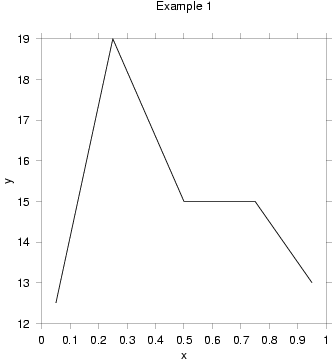
Notez que vous pouvez répéter cette activité plus d'une fois en créant un diagramme de type différent pour chacun des travaux présentés. Vous pouvez également utiliser "python-matplotlib". Guide d'initiation à python-matplotlib
|